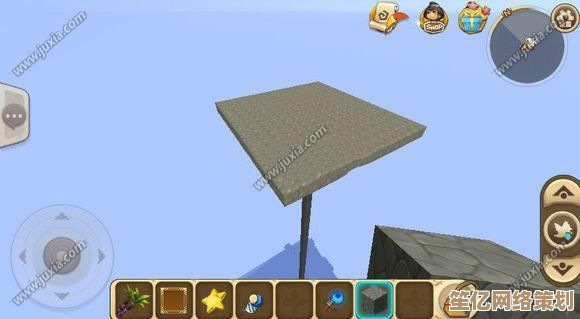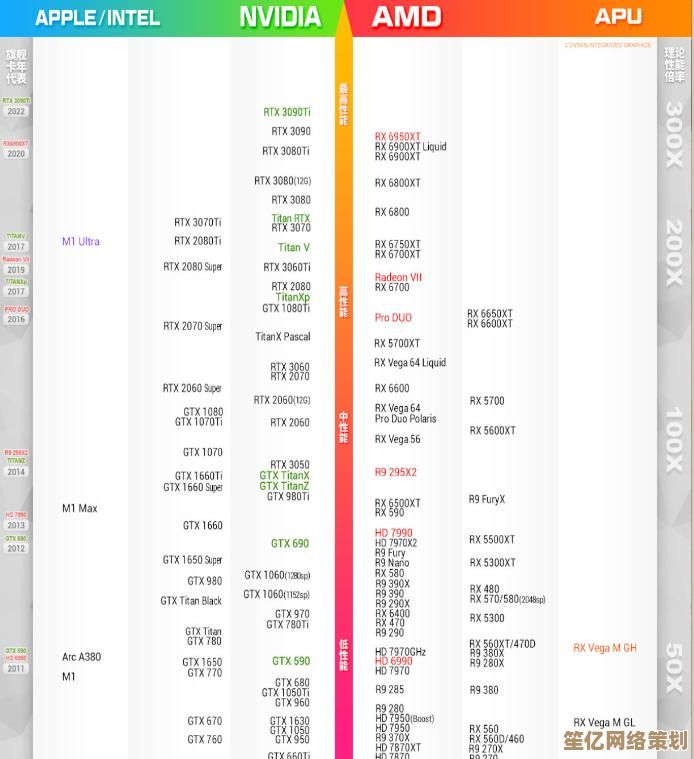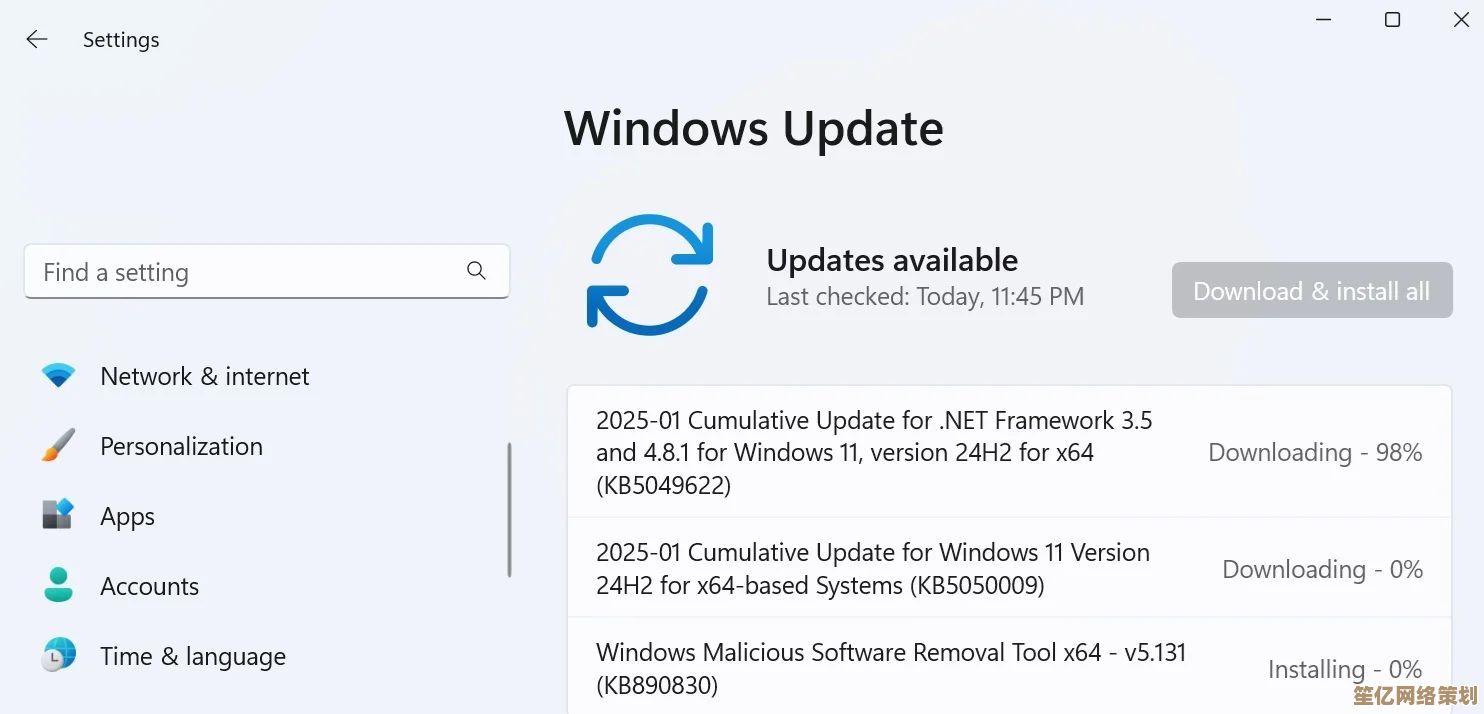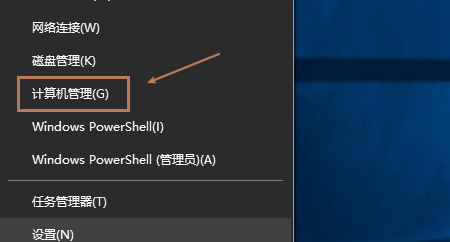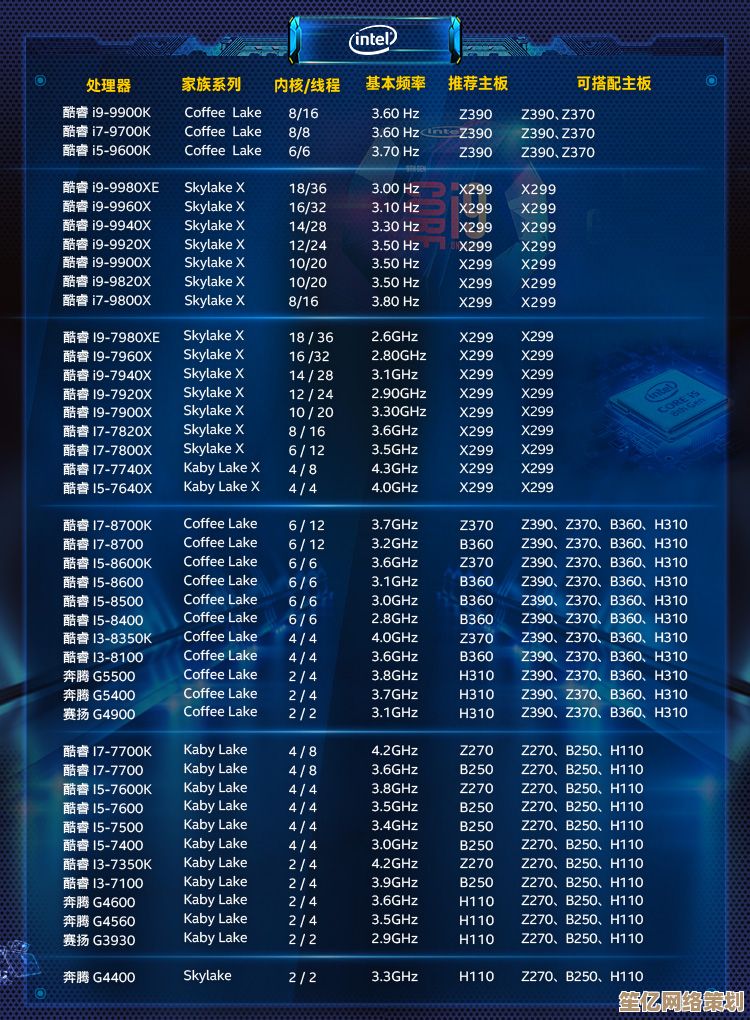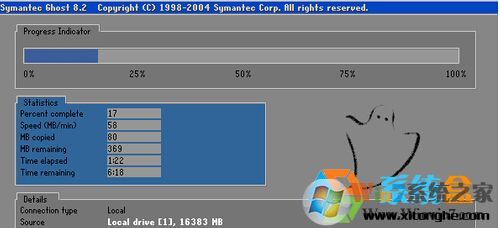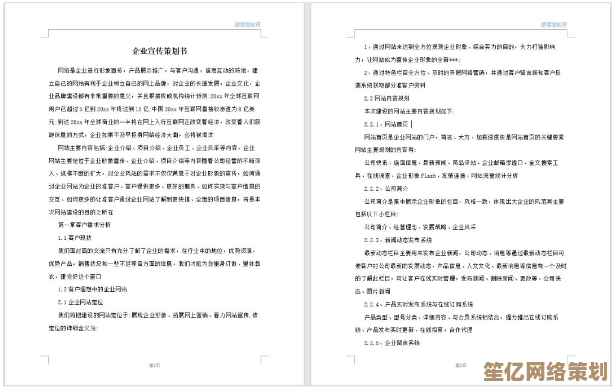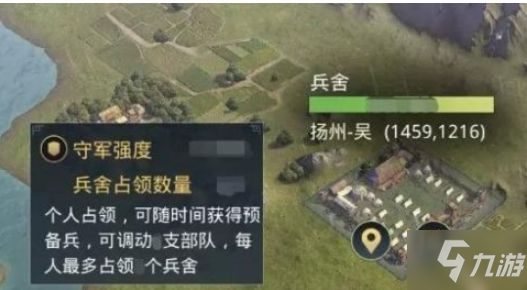全面掌握网络适配器各类故障的诊断与修复方案
- 问答
- 2025-09-27 12:29:15
- 1
一个网工的血泪实战笔记
网线插着,Wi-Fi信号满格,浏览器却固执地显示“无法访问此网站”——这场景,是不是让你血压瞬间飙升?作为常年泡在机房、钻在用户工位下的老网工,我太懂这种抓狂了,网络适配器(网卡)这玩意儿,看着不起眼,一旦闹脾气,真能让你体会到什么叫“数字时代的寸步难行”,就掏心窝子聊聊那些年我踩过的坑和救过的火,全是实打实的经验,没有教科书式的废话。
物理层:别笑,插头松了真能急死人!
别以为这是低级错误!我遇到过太多次了,用户急吼吼报修说“整个办公室断网了!”,结果风风火火跑过去一看——嚯!他那台宝贝台式机的网线水晶头,就虚虚地搭在接口上,连“咔哒”那声脆响都没听到,或者,笔记本用户抱怨“Wi-Fi时断时续”,检查半天驱动、设置,最后发现是用户自己不小心把笔记本侧面的那个小小的物理Wi-Fi开关给拨到“关”了(尤其某些老款ThinkPad和Dell,那个开关隐蔽得跟特工机关似的),还有一次更绝,用户新买的USB无线网卡死活没反应,换接口、重装驱动都试了,最后发现...他插在了机箱前面板一个供电不足的USB 2.0口上,换到后面主板原生的USB 3.0口,瞬间满血复活。
- 我的笨办法: 遇到问题,第一反应永远是“手摸眼看”,使劲儿把网线怼进去,听到“咔”声才算数;绕着笔记本摸一圈,确认物理开关状态;USB网卡?优先插蓝色口(USB 3.0)!这步省了,后面全是瞎忙活。
驱动层:微软的“自动更新”,有时真信不过!
驱动绝对是网卡故障的重灾区,而且往往最诡异,最让我记忆犹新的一次,是给一台刚升级了Win10大版本(好像是20H2升21H1)的HP笔记本救火,升级完,有线网卡直接“消失”了——设备管理器里连个带感叹号的未知设备都没有,就像它从未存在过!用户脸都绿了,一通排查,发现是微软推送的某个“兼容性更新”和HP特定的网卡驱动(我记得是Realtek某个型号)产生了毁灭性的冲突,解决方案?进安全模式,用DDU(Display Driver Uninstaller) 这神器把网卡驱动(包括残留)彻底扒干净,再断网状态下,手动去HP官网下载对应机型、对应系统版本的老版本驱动(比微软推送的还旧一个版本)装上,才让它重见天日,从此我对Windows Update推送的驱动更新,都多留了个心眼。
- 我的血泪教训:
- 设备管理器是起点: 看见黄色感叹号/问号?右键“更新驱动程序”试试,但别迷信“自动搜索”,手动指向你从官网下载的、匹配你硬件型号和系统版本的驱动包更靠谱。
- DDU是核武器: 遇到驱动彻底抽风、新版驱动装不上、设备直接“消失”这种疑难杂症,进安全模式用DDU彻底清理旧驱动残留,往往有奇效,这工具本来是给显卡用的,但网卡同样适用。
- 官网!官网!官网! 重要事情说三遍,别用驱动精灵、驱动人生之类的第三方,它们有时候会给你装错版本或者夹带私货,直接去戴尔、联想、华硕这些OEM厂商,或者Intel、Realtek、Killer这些芯片厂商的官网找。
- 回滚大法好: 如果问题是更新驱动后出现的,果断去设备管理器里找到网卡,右键“属性”->“驱动程序”->“回滚驱动程序”,往往能救急。
IP与协议层:地址错乱,网关“失联”
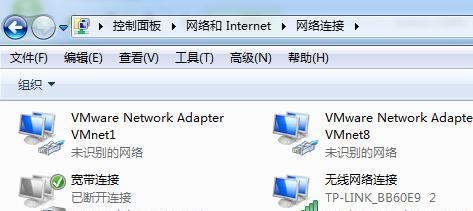
“网络连接受限”、“无法获取有效IP”...这类提示太常见了,有一次在客户的小型办公网络,一台电脑死活上不了网,ipconfig一看,IPv4地址赫然是254.x.x!这是典型的APIPA地址——电脑没从DHCP服务器(通常是路由器)要到地址,自己随便编了一个,原因?客户新加了个家用级小交换机,结果那交换机的某个口接触不良,间歇性抽风,导致下游电脑时而能拿到IP,时而拿不到,还有一次更隐蔽,用户能Ping通同网段同事的电脑,但就是Ping不通网关(路由器),网页自然也打不开,折腾半天,最后发现是用户自己手贱,在“Internet协议版本 4 (TCP/IPv4)”属性里,把“默认网关”那一项输错了一位数字!把.1输成了.l(小写的L),肉眼几乎分辨不出,系统也不报错,真是让人吐血。
- 我的诊断三板斧:
ipconfig /all: 看IPv4地址是不是254.x.x(DHCP失败)?子网掩码对不对?默认网关是不是你路由器的IP(通常是168.1.1或168.0.1)?DNS服务器地址对不对?ping 127.0.0.1: 先Ping自己(环回地址),通?说明TCP/IP协议栈基本正常,不通?那问题大了,可能得重置协议栈(netsh int ip reset)甚至重装网卡驱动。ping <网关IP>: 比如ping 192.168.1.1,通?说明到路由器物理/链路层OK,不通?检查物理连接、IP配置(特别是网关地址别输错!)、路由器本身状态,接着ping 8.8.8.8(Google DNS),通?说明能出外网了,不通?问题可能出在路由器或ISP,再ping www.baidu.com,通?说明DNS解析也OK了,不通?检查DNS设置。
冲突与干扰:无形的战场
你以为物理连好了,驱动装对了,IP拿到了,就万事大吉?Too young! 无形的干扰和冲突才最磨人,曾经处理过一个家庭用户,笔记本在客厅Wi-Fi满速,一到书房就龟速甚至断线,开始怀疑是路由器覆盖问题,换了路由器位置甚至加了中继,效果甚微,最后用手机Wi-Fi分析软件(比如WiFi Analyzer)一扫,好家伙!书房位置被邻居家三四个强力Wi-Fi信号(还都挤在信道6和11)给“淹没”了,干扰严重得像菜市场,手动把用户路由器的5GHz频段调到一个相对干净的信道(比如149),问题迎刃而解,还有一次,某台服务器突然网络性能暴跌,ping值忽高忽低,查硬件、驱动、配置都无果,最后在事件查看器里发现大量“TCP/IP 检测到冲突的 IP 地址”警告!原来局域网里另一台设备(后来发现是一台被遗忘的旧NAS)手动配置了和服务器一样的静态IP,这种IP冲突,轻则网络不稳,重则直接断网。

- 我的排查心得:
- Wi-Fi不给力?先扫信道! 别急着怪路由器或网卡,用手机APP看看周围Wi-Fi环境,手动选个清净的信道(特别是2.4GHz频段,信道1、6、11尽量避开邻居主力信道),或者拥抱干扰更少的5GHz频段。
- 事件查看器别忽略: Windows的“事件查看器”是个宝藏(虽然日志又多又杂),搜索关键词如“网络”、“TCP/IP”、“适配器”、“错误”、“警告”,常能发现IP冲突、驱动崩溃、认证失败等线索。
- 怀疑IP冲突?
arp -a看一看: 在命令提示符输入arp -a,查看本地ARP缓存表,如果同一个IP地址对应了两个不同的MAC地址,那基本可以确定存在IP冲突了,得揪出那个“李鬼”。
硬件层:该换就换,别死磕
前面说的都是软的,但硬件本身坏了,神仙也难救,经历过一块老台式机的板载Realtek千兆网卡,某天开始间歇性“失联”,设备管理器里时有时无,换驱动、重插拔、清灰都试了,症状依旧,最后判断是网卡芯片或主板相关电路老化虚焊了,没得修,老老实实花二十块买了个PCI-E独立网卡插上,世界瞬间清净,还有用户的USB无线网卡,用着用着就发烫,然后断线,冷却了又能用一会儿——典型的硬件故障,寿终正寝,直接换新。
- 我的务实建议:
- 替代法最直接: 怀疑网卡本身坏了?找块确定是好的网卡(独立PCI-E/USB的都行)插上试试,如果新卡一切正常,旧卡可以宣告退休了,笔记本内置网卡坏了?USB外置网卡是性价比最高的救急方案。
- 板载网卡挂了? 主板还在保就走售后,过保了?加块独立网卡通常比修主板划算得多。
- USB网卡异常发热、频繁掉线? 别犹豫,基本是硬件到寿了,换!
写在最后:耐心是网工的终极武器
修网卡故障,真没什么一招鲜的秘籍,它像破案,需要观察(看状态灯、看ipconfig)、推理(从物理层到应用层逐层排除)、验证(不断测试),最忌讳的就是心浮气躁,一上来就重装系统——这往往是效率最低、代价最大的下策(虽然有时确实能“蒙”对),我包里常备着几样小东西:一个好的USB千兆网卡(救急神器)、一个迷你网线测线仪(快速判断网线通断)、一个带RJ45口的手机USB-C扩展坞(方便测线或临时接有线),这些小工具,无数次在关键时刻帮我锁定问题。
下次当你面对那个倔强的小网络图标时,深吸一口气,默念:物理连接、驱动状态、IP配置、冲突干扰、硬件本身... 按这个脉络,一层层剥开,真相往往就在某个被你忽略的细节里,实在没招了,—重启路由器和电脑,这古老而朴素的仪式,有时真能带来奇迹!网工的修行,就是在无数次“连不上”的抓狂和“终于通了”的狂喜中,慢慢积累起来的,祝你好运,也祝你的网卡永远坚挺!
本文由邝冷亦于2025-09-27发表在笙亿网络策划,如有疑问,请联系我们。
本文链接:http://waw.haoid.cn/wenda/11668.html